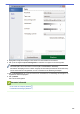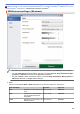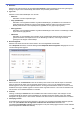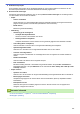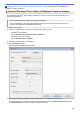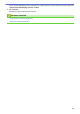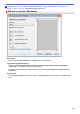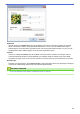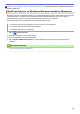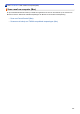Operation Manual
2. Resolutie
Selecteer een scanresolutie in de vervolgkeuzelijst Resolutie. Hogere resoluties nemen meer geheugen in
beslag en vergen meer overdrachtstijd, maar leveren een preciezer gescand beeld.
3. Type scan
Selecteer uit een reeks kleurdiepten voor de scan.
• Zwart-wit
Gebruiken voor tekst of lijntekeningen.
• Grijs (Foutdiffusie)
Gebruiken voor fotografische beelden of grafische afbeeldingen. (Foutdiffusie is een methode om
gesimuleerde grijze beelden te creëren zonder daarbij gebruik te maken van echte grijze punten.
Zwarte punten worden in een bepaald patroon geplaatst om een grijze schijn te geven.)
• Ware grijstinten
Gebruiken voor fotografische beelden of grafische afbeeldingen. Deze modus is nauwkeuriger omdat
hij tot 256 tinten grijs gebruikt.
• 24bit kleur
Gebruiken om een afbeelding aan te maken met de nauwkeurigste kleurreproductie. Deze modus
gebruikt maximaal 16,8 miljoen kleuren om de afbeelding te scannen, maar vergt het meeste
geheugen en de langste overdrachtstijd.
4. Documentgrootte
Selecteer het exacte formaat van uw document in de vooraf ingestelde scanformaten.
Als u Afwijkende selecteert, wordt het dialoogvenster Afwijkende documentgrootte weergegeven en kunt
u de documentgrootte opgeven.
5. Helderheid
Stel het niveau van de Helderheid in door de schuifknop naar rechts of naar links te slepen om het beeld
lichter of donkerder te maken. Als het gescande beeld te licht is, moet u voor de helderheid een lagere
waarde opgeven en het document nogmaals scannen. Als het gescande beeld te donker is, moet u voor de
helderheid een hogere waarde opgeven en het document nogmaals scannen. U kunt ook een waarde in het
veld invoeren om het helderheidsniveau in te stellen.
6. Contrast
Verhoog of verlaag het Contrast door de schuifbalk naar rechts of links te slepen. Het verhogen van het
contrast benadrukt de donkere en lichte gedeelten van het beeld, terwijl het verlagen ervan meer details
weergeeft in de grijze zones. U kunt ook een waarde in het veld invoeren om het contrastniveau in te stellen.
7. Tweezijdig scannen
Scan beide zijden van het document. Wanneer u de functie voor automatisch tweezijdig afdrukken gebruikt,
moet u de optie Inbinden aan de lange kant of Inbinden aan de korte kant selecteren in de
vervolgkeuzelijst Tweezijdig scannen zodat de pagina's in de juiste richting liggen wanneer u deze omdraait.
(alleen op bepaalde modellen beschikbaar)
226